
Comment enregistrer des documents cloud WPS localement : ouvrez d'abord le document WPS et connectez-vous au compte WPS ; puis cliquez sur "Fichier" dans le coin supérieur gauche et sélectionnez "Enregistrer sous" dans "Fichier" puis sélectionnez ; Document cloud WPS et enregistrez-le sur le document cloud ; enfin, double-cliquez sur "Disque réseau WPS" pour accéder au disque réseau, copiez le document WPS sur le bureau local et enregistrez-le.

L'environnement d'exploitation de cet article : système Windows 7, version WPS Office2016, ordinateur Dell G3.
Recommandé : "Tutoriel Word"
1. Prenez le texte WPS comme exemple et ouvrez le document WPS.
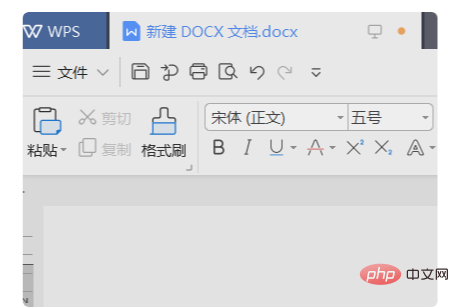
2. Cliquez sur "Non connecté" dans le coin supérieur droit pour vous connecter au compte WPS.
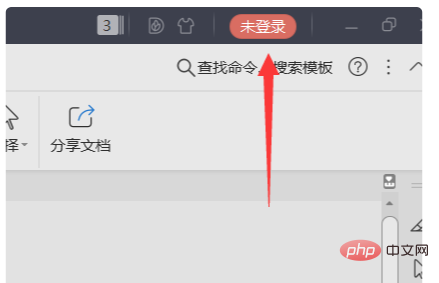
3. L'image ci-dessous montre la page du document WPS après une connexion réussie.
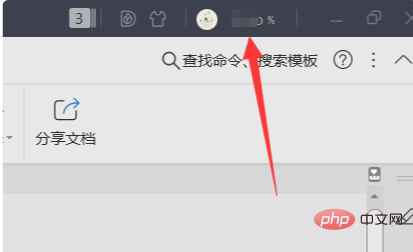
4. Cliquez ensuite sur « Fichier » dans le coin supérieur gauche et sélectionnez « Enregistrer sous » dans « Fichier ».
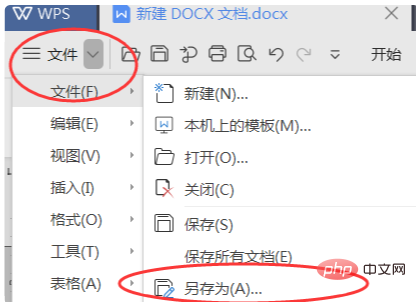
5. Sélectionnez le document cloud WPS et enregistrez le document texte WPS complété dans le document cloud.
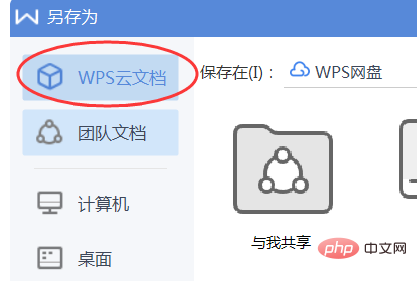
6. Double-cliquez sur « Disque réseau WPS » sur la page « Poste de travail » pour accéder au disque réseau.
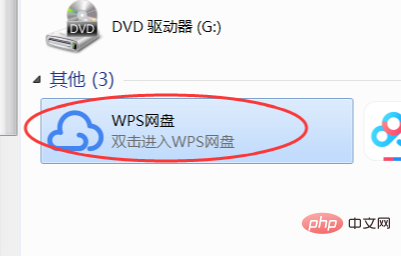
7. Copiez ou envoyez le document précédemment enregistré sur le bureau.
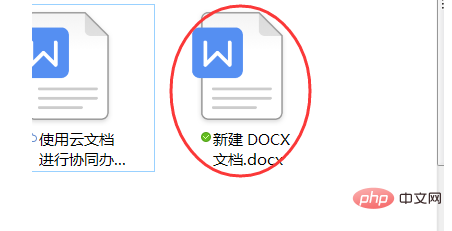
8. L'image ci-dessous montre le document WPS enregistré sur le bureau.
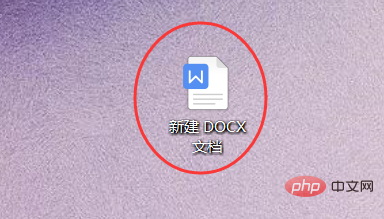
Ce qui précède est le contenu détaillé de. pour plus d'informations, suivez d'autres articles connexes sur le site Web de PHP en chinois!
 touches de raccourci de remplacement wps
touches de raccourci de remplacement wps
 Comment vider l'espace des documents cloud WPS lorsqu'il est plein ?
Comment vider l'espace des documents cloud WPS lorsqu'il est plein ?
 Que faire si Linux demande Aucun fichier ou répertoire de ce type lors de l'exécution d'un fichier
Que faire si Linux demande Aucun fichier ou répertoire de ce type lors de l'exécution d'un fichier
 Convertir le texte en valeur numérique
Convertir le texte en valeur numérique
 Que signifie utiliser une imprimante hors ligne
Que signifie utiliser une imprimante hors ligne
 Comment fonctionne un interrupteur ?
Comment fonctionne un interrupteur ?
 Quelles sont les instructions de mise à jour MySQL ?
Quelles sont les instructions de mise à jour MySQL ?
 Tutoriel C#
Tutoriel C#